Итак, вы завершили работу за компьютером, но вот неприятность: компьютер ни в какую после завершения работы не хочет выключаться. Сегодня мы рассмотрим основные причины возникновения данной проблемы, а также способы, которые позволяет ее решить.
Если обобщить, то проблемы с выключением компьютера делятся на два основных вида: аппаратные (связанные с неисправностью каких-либо элементов компьютера) и программы (т.е. выключить компьютер не дает программное обеспечение). Мы же остановимся подробнее на программной части, т.к. данный тип проблем встречается чаще всего.
Обратите внимание, что каждый компьютер и ноутбук предусматривает так называемое экстренное выключение компьютера, которое позволит отключить систему как при зависаниях системы, так и при проблеме с выключением. Для этого необходимо зажать кнопку включения (как правило, продолжительность составляет не более трех секунд), после чего компьютер резко выключится.
Стоит понимать, что подобным способом полностью заменять стандартное завершение работы не рекомендуется, т.к. в любой момент вы можете остаться и вовсе без операционной системы. На то он и аварийный режим, чтобы пользоваться им можно было только в крайних случаях.
Компьютер не выключается после завершения работы Windows 10, 7
Причина 1: проблемы в настройках электропитания
Как правило, подобная причина невозможности завершить работу возникает преимущественно у пользователей ноутбуков, но не стоит и исключать вероятности, что дальнейший способ устранения неполадки мот помочь и стационарным компьютерам.
Прежде всего, нам понадобится перейти в меню «Диспетчер устройств». Для этого откройте «Панель управления» и перейдите к разделу «Система».

В левой области отобразившегося окна выполните переход к разделу «Диспетчер устройств».

В открывшемся окне разверните пункт «Контроллеры USB». Здесь вам понадобится обратить внимание на пункты «Generic USB Hub» и «Корневой USB-концентратор». Данных пунктов может быть несколько, и это норма (с).

Щелкните по любому из данных пунктов правой кнопкой мыши и перейдите к пункту «Свойства». В отобразившемся окошке перейдите ко вкладке «Управление электропитанием» и снимите галочку с пункта «Разрешить отключение этого устройства для экономии энергии». Сохраните внесенные изменения.

Компьютер не выключается после завершения работы
Аналогичные действия выполните и для других пунктов «Generic USB Hub» и «Корневой USB-концентратор».
Причина 2: программы службы, не допускающие выключение компьютера
Некоторые службы или установленные программы могут влиять на выключение компьютера. Но для того, чтобы выявить, какая именно служба или программа мешает нам, необходимо обратиться к помощи монитора стабильности системы.
Для этого перейдите к «Панели управления» и откройте пункт «Безопасность и обслуживание».

В отобразившемся окне разверните вкладку «Обслуживание» и щелкните по пункту «Показать журнал стабильность работы системы».

В отобразившемся окне вы будете наглядно видеть все сбои, произошедшие в системе. К каждому сбою будет дополнительно прилагаться разъяснение, когда сбой произошел, а также что его вызвало.

Выяснив, какая программа или служба провоцирует некорректную работу системы, можно приступать к действию: если это служба – отключите ее работу, если проблему вызывает программа – удалите ее или уберите из автозагрузки.
Related posts:
- Как подобрать материнскую плату к процессору
- Как исправить сбой запроса дескриптора USB-устройства в системе Windows 10
- Установка таймера на выключение компьютера
- Прошивка Xbox 360
- Компьютер сам перезагружается как исправить
- Skype не работает: что делать
Источник: itcreeper.ru
Windows 11 не выключается — варианты решения

Одна из проблем, знакомая отдельным пользователям Windows 11 — проблемы при выключении ноутбука или ПК: после нажатия кнопки «Завершение работы» полного выключения не происходит — обычно вместо этого экран гаснет, но кулеры продолжают работать, а в некоторых случаях сразу происходит перезагрузка и повторный запуск системы, возможны и иные сценарии, например — сообщение о том, что какое-то приложение мешает завершению работы или бесконечный экран «Завершение работы».
Отключение быстрого запуска — первое что следует попробовать
При появлении проблем выключения ПК или ноутбука с Windows 11 первое, что стоит попробовать сделать — отключить функцию «Быстрый запуск» и посмотреть, повлияет ли это на ситуацию. Необходимые шаги:
Быстрый запуск будет отключен, после этого можно будет проверить, работает ли завершение работы исправно теперь. Кстати, в некоторых случаях отключение быстрого запуска может даже ускорить загрузку системы.
Если выключение Windows 11 стало проходить в штатном режиме, с большой вероятностью причина — не те драйверы чипсета и управления электропитанием (они могут быть совместимыми, но не полностью подходящими к вашему оборудованию), либо отсутствие некоторых из них.
Вы можете оставить отключенным быстрый запуск и не заниматься драйверами (при этом, вероятно, каких-либо проблем не возникнет), либо попробовать установить необходимые драйверы вручную.
Драйверы чипсета, управления электропитанием, дополнительные утилиты производителя
За исключением случаев, когда проблемы с выключением вызваны аппаратными неисправностями, самая распространенная причина — драйверы системных устройств. При этом в диспетчере устройств вы можете видеть, что все драйверы установлены, проблем не наблюдается, а обновления не нужны.
Однако, в некоторых случаях ручная установка оригинальных драйверов от производителя материнской платы или ноутбука может решить проблему, даже если драйверы на официальном сайте не самые новые и разрабатывались для предыдущей версии ОС. Среди драйверов, на которые следует обратить внимание:
- Любые доступные драйверы чипсета.
- Intel Management Engine Interface или Intel ME (перед установкой удалите текущий, более новый, драйвер в диспетчере устройств). К этому драйверу рекомендую отнестись с особым вниманием.
- Всё, что связано с управлением электропитанием, особенно для ноутбуков — в зависимости от производителя такие утилиты могут иметь названия, содержащие Power, ACPI, ATK или ATKACPI, Power Management.
Во всех случаях необходимо вручную скачать соответствующие драйверы с официального сайта производителя материнской платы (для ПК) или ноутбука именно для вашей модели устройства и установить их, а затем проверить — решило ли это проблему. Учитывайте, что даже если на сайте представлены драйверы только для предыдущих версий Windows они, в большинстве своем, могут исправно работать и в Windows 11.
Программы и фоновые процессы, мешающие выключению
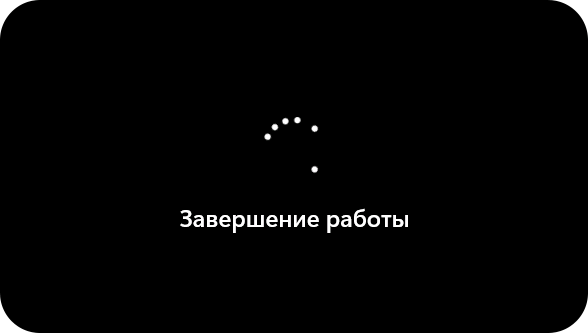
Если завершение работы Windows 11 не происходит, при этом экран также не выключается, а вместо этого вы бесконечно наблюдаете сообщение «Завершение работы», причиной этому может быть какое-то ПО на компьютере. Среди возможных кандидатов, о которых есть отзывы в контексте рассматриваемой проблемы:
- Элементы Microsoft Edge в автозагрузке Windows. Попробуйте их отключить при наличии. Подробнее — Как удалить программы из автозагрузки Windows 11. Незакрытый или работающий в фоне Edge также вызывает проблему у некоторых пользователей.
- Программное обеспечение Intel Rapid Storage Technology (Intel RST, Технология хранения Intel). Проверьте, есть ли такой компонент в списке установленных программ, попробуйте его удалить, перезагрузить компьютер и посмотреть, решит ли это проблему после перезагрузки компьютера.
- Некоторые работающие в фоне торрент-клиенты при активной загрузке или раздаче файлов. Проверьте, меняется ли ситуация, если перед завершением работы принудительно выйти из клиента.
Если проблема появилась недавно, попробуйте вспомнить, какое ПО вы устанавливали перед этим на вашем компьютере, не исключено, что именно оно явилось причиной проблемы.
Таймеры пробуждения, вывод устройствами из спящего режима
Если при завершении работы сразу после выключения ваше устройство включается снова, попробуйте выполнить следующие шаги:
- Нажмите клавиши Win+R на клавиатуре, введите powercfg.cpl и нажмите Enter.
- Нажмите «Настройка схемы электропитания» справа от текущей схемы электропитания.
- Нажмите «Изменить дополнительные параметры питания».
- Отключите таймеры пробуждения в разделе «Сон» и примените настройки.

- Зайдите в диспетчер устройств и откройте свойства вашего Ethernet адаптера в разделе «Сетевые адаптеры». На вкладке «Дополнительно» снимите отметку «Разрешить этому устройству выводить компьютер из ждущего режима».
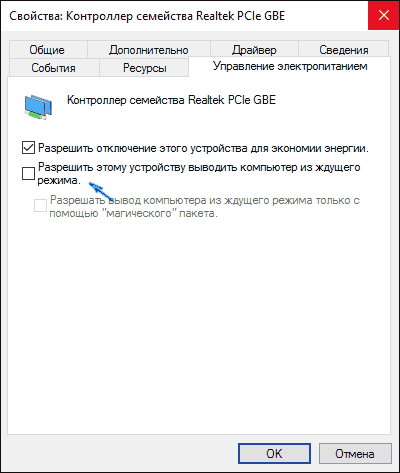
- Выполните действия, аналогичные 5-му пункту для Wi-Fi адаптера при его наличии.
Дополнительные варианты
Проблема с завершением работы Windows 11 не нова и присутствовала в предыдущих версиях системы. По отзывам пользователей, с ней столкнувшейся, в некоторых случаях помогало:
- Отключение недавно подключенных USB-устройств
- Откат недавно обновленных драйверов устройств
- Отключение модуля Bluetooth в диспетчере устройств
- Отключение второго HDD или SSD, особенно если он подключен вместо оптического привода на ноутбуке
- Обновление или сброс БИОС
Также может оказаться полезной следующая информация:
- Если проблема появилась недавно, попробуйте использовать точки восстановления системы.
- При возникновении проблемы после установки обновлений Windows, попробуйте удалить их: Как удалить обновления Windows 11. А иногда, наоборот, может помочь установка имеющихся обновлений системы.
- На всякий случай выполните проверку целостности системных файлов Windows.
Завершая, ещё одна, самая неприятная возможная причина проблем при завершении работы: аппаратная неисправность, чаще всего — блока питания ПК, но иногда виноватой может оказаться материнская плата и другие компоненты компьютера.
Источник: remontka.pro
Почему после завершения работы Windows компьютер не выключается?
Что ж, сегодня мы поговорим с вами о том, почему после завершения работы Windows компьютер не выключается. Давайте рассмотрим возможные проблемы, которые могут повлечь за собой подобное поведение, а также попытаемся исправить данное положение.
Проблемы с железом
Стоит отметить довольно важную причину того, что после завершения работы Windows компьютер не выключается. Речь идет о неисправности вашего оборудования. Довольно часто пользователи сталкиваются именно с этой проблемой, но начинают паниковать и «бить тревогу», сетуя на разнообразные вирусы.
Действительно, разного рода компьютерные сбои — это, как правило, дело «рук» троянов, червей и прочих «прелестей». Но далеко не всегда. Особенно если перед этим у вас выскакивало какое-нибудь сообщение или предупреждение с ошибкой. Так что не стоит начинать паниковать и «лечить» свой компьютер от вирусов при возникновении нашей сегодняшней проблемы.
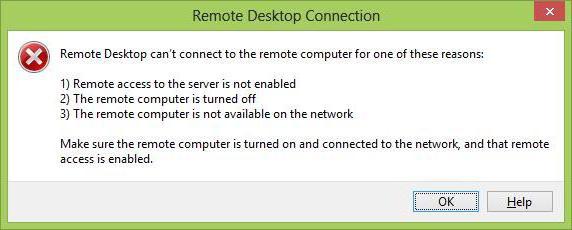
На самом же деле, если вы столкнулись с тем, что компьютер не выключается после завершения работы Windows (XP, «семерка» и так далее), то первым делом проверьте исправность его составляющих. Если вы пользуетесь ноутбуком, то лучше отнести его профессионалам — системным администраторам. В сервисный центр. Там вам быстро помогут решить проблему.
Правда, для решения сегодняшней проблемы нам придется для начала отключить «машину» от сети. Как это сделать? Если вы сидите за стационарным компьютером, то просто выдерните шнур электропитания. Это не самый лучший выход, но в данной ситуации выбора нет. В случае с ноутбуком — выньте батарейку.
Теперь можно проверить оборудование и понять, почему после завершения работы Windows компьютер не выключается. Но могут быть и другие причины. Давайте разбираться, какие именно.
Драйвера
Довольно часто вместе с неисправностью оборудования пользователи сталкиваются с «невыключением» ПК из-за сброса драйверов или полного их удаления. Причин возникновения данной ситуации может быть довольно много — от обычного сбоя до опасного вируса. Тем не менее, итог один — после завершения работы Windows компьютер не выключается.

Что делать? Ответ прост — достаточно обновить драйвера, и проблема уйдет сама собой. Правда, для начала перезапустите операционную систему. Чтобы долго не мучиться над вопросом, какие именно «дрова» стоит обновить, лучше проделайте данную процедуру со всеми устройствами.
Когда вы восстановите настройки оборудования и драйвера, проблема того, что компьютер не выключается после завершения работы Windows, оставит вас раз и навсегда. Точнее, это произойдет, если причина подобного поведения крылась в отсутствии/сбросе «дров». В противном случае вы вновь наткнетесь на то, что компьютер не выключится.
Кстати говоря, если вы боитесь не найти драйверов для ваших устройств, то можете поискать специализированные программы для этих целей. Они, как правило, автоматически проверяют оборудование и выдают вам предупреждения о выходе «обнов». С таким софтом можно не бояться устаревания драйверов.
Программы
Иногда может получиться и так, что компьютер не выключается после завершения работы (Windows 7, в особенности) из-за каких-то запущенных программ. Особенно если вы подозреваете наличие вирусов в системе.
Как правило, при отключении компьютера вы можете заметить, как завершаются процессы запущенных приложений. Если этого не происходит, то и отключения ПК можно не ждать. На Windows XP вы не сможете так просто лицезреть «корень» проблемы.
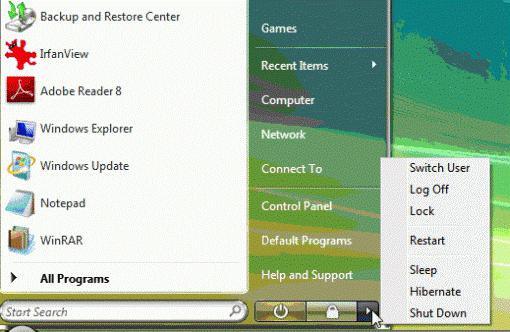
Что делать в сложившейся ситуации? Вручную закрывать все мешающие процессу программы и приложения. Иногда это может буквально свести с ума. Тем не менее, старайтесь сначала завершать работу со всеми «прогами», а потом уже отключать компьютер. Тогда проблема того, что компьютер не выключается после завершения работы (Windows 7, 8, XP), станет вам не страшна.
Правда, существует еще ряд причин, по которым может наблюдаться подобное поведение. Давайте поскорее познакомимся с ними. Ведь может быть, вы столкнулись с тем, что мы еще не успели рассмотреть.
Режим «сна»
Если вы напоролись на проблему того, что компьютер не выключается после завершения работы (Windows XP, 7, 8 и так далее), но при всем этом вы уже видели, что все процессы завершаются благополучно, то стоит поискать ответ в другом месте. Например, в настройках системы.
Речь идет о том, что довольно часто (особенно на ноутбуках) в «Электропитании» выставлена задача, которая вместо полного отключения системы при нажатии на «завершение работы» попросту переводит «операционку» в так называемый режим сна. При всем этом, как бы вы ни старались, «вырубить» компьютер у вас не выйдет. Только выдергивать шнур питания из сети и вынимать батарею из ноутбука.
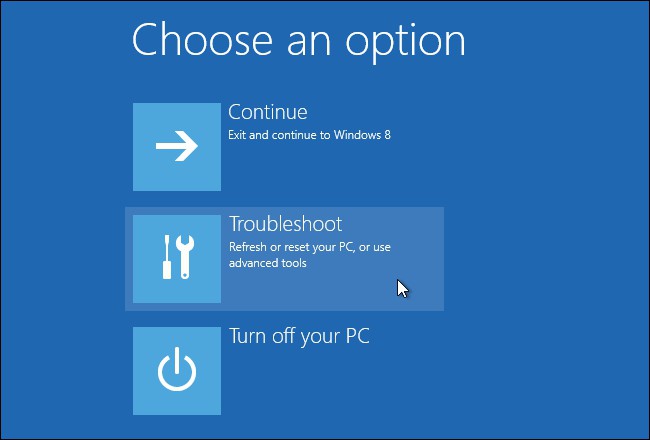
Что же делать, если компьютер не выключается после завершения работы (Windows 7, например)? Конечно же, изменить настройки электропитания. Кликните правой кнопкой мышки по рабочему столу и выберите «Персонализация». Теперь перейдите в «Заставку», а оттуда в «Параметры электропитания». Теперь найдите там «настройка плана».
Нажмите на эту строчку и выберите в «перевод компьютера в режим сна» параметр «никогда».
После этого можете быть уверены, что «спящий» компьютер больше не потревожит вас. Все должно нормально заработать. Правда, если вы хотите, то можете оставить данный параметр при включении заставки. После энного количества «простоя» система начнет экономить энергию и «уснет».
Сохраните изменения и попробуйте отключить компьютер. Как правило, данный вариант очень часто помогает. Если этого не произошло, придется искать проблему в другом месте. Но где именно? Почему компьютер не выключается после завершения работы (Windows 8, например)?
Давайте попробуем с вами разобраться в этом деле.
Гибернизация
Довольно часто обладатели современных ноутбуков, особенно с «Восьмерочкой», сталкиваются с нашей сегодняшней бедой. У них компьютеры, мягко говоря, не выключаются вообще. Вроде бы и должны, но нет. В чем причина?
Проблема вся состоит в том, что корпорация «Майкрософт» решила ввести так называемый режим гибернизации в операционную систему. Это что-то вроде «сна». При всем этом процессы не сбрасываются, временные файлы не удаляются. Можно сказать, что вы просто выключили монитор и отошли. Разве что энергия практически не тратится в подобном режиме.
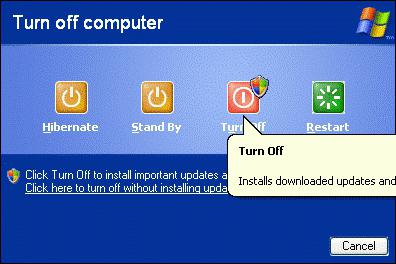
Если у вас после завершения работы Windows компьютер не выключается, а причина тому — гибернизация, то ее следует отключить. Зайдите в командную строку. Для этого нажмите Win + R. Затем выполните cmd и напишите в ней: powercfg.exe /hibernate off. После нажмите «Ввод». Можете закрывать службу и радоваться результату — гибернизация отключена.
Теперь вы сможете «вырубить» операционную систему тогда, когда вам это потребуется. Включение данного режима происходит аналогично. Только off заменяется на on. Вот и все.
Проблема гибернизации обострилась с выходом Windows 8. Ведь именно в данной версии операционной системы «Виндовс» был введен рассматриваемый режим в обязательном порядке. Изначально считалось, что он послужит на пользу пользователям. На деле же все получилось иначе.
Вирусы
Что ж, теперь давайте поговорим с вами о наиболее вероятном развитии событий. Речь пойдет о вирусах. Они способны запретить компьютеру выполнять некоторые функции, не говоря уже о банальном выключении. Выход здесь один — бороться с заразой.
Если у вас компьютер не выключается после завершения работы Windows, то попробуйте просканировать его на наличие вирусов, шпионских программ и червей. После вылечите все вредоносные и опасные объекты. Далее подчистите реестр при помощи CCleaner. Можете перезагрузить компьютер и попробовать выключить операционную систему. Когда вирусы будут устранены, то и проблема пропадет сама собой.
Источник: fb.ru